eclipse 安装gradle并成功创建一个项目
转载自:https://my.oschina.net/2892328252/blog/1863316
gradle版本已经更新到4了,感觉自己再不用的话要落伍了,我是一个ide重症者(如果离开了eclipse,我感觉我自己将不会写代码了);
废话不多说,直接实战:
1.系统 win10
2.eclipse版本 Oxygen.3a Release (4.7.3a)
3. eclipse使用gradle不能像maven那么方便(至少我花了一天的时间,没发现);安装需要分两部分,
第一部分,上官网下载zip安装包,然后解压,配置环境变量,第二部分,给eclipse安装gralde插件(有两种安装方式)
3.1第一部分,上官网下载zip安装包,然后解压,配置环境变量
3.1.1官网地址: https://gradle.org/releases/ 下载complete版本
3.1.2解压到目录(这个目录就随你喜欢了,不过要记住了,因为后面要用到) C:\Program Files\gradle-4.4.1
3.1.3配置环境变量
3.1.3.1 新建一个变量 GRADLE_HOME
3.1.3.2 修改path 为其加入gradle的环境变量 %GRADLE_HOME%\bin
3.1.3.3 测试是否安装成功,打开cmd 输入
gradle -v
------------------------------------------------------------
Gradle 4.4.1
------------------------------------------------------------
Build time: 2017-12-20 15:45:23 UTC
Revision: 10ed9dc355dc39f6307cc98fbd8cea314bdd381c
Groovy: 2.4.12
Ant: Apache Ant(TM) version 1.9.9 compiled on February 2 2017
JVM: 1.8.0_171 (Oracle Corporation 25.171-b11)
OS: Windows 10 10.0 amd643.2第二部分,给eclipse安装gralde插件(有两种安装方式)
3.2.1 (推荐安装方式)直接在eclipse的商店内安装
3.2.1.1 eclipse中依次打开help>Eclipse Marketplace
3.2.1.2 输入gradle 点击go按钮(认准大象图标)

3.2.1.3 点击installe按钮直接安装,安装完成后重启就可以了,(不过我的氧气版本的eclipse自带就有gradle,所有都不需要安装了)
3.2.2 使用网络地址安装(我还没试过,这里只提供地址)
3.2.2.1 eclipse中依次打开help》Install new software,输入http://dist.springsource.com/release/TOOLS/gradle
4.创建一个demo
4.1 选择gradle prject 然后点击next

4.2输入项目名,然后再点击next
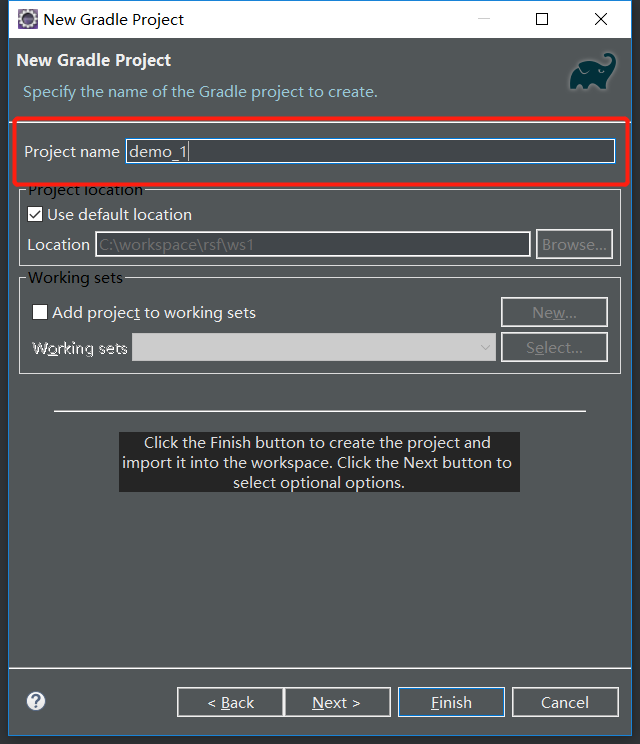
4.3这里要注意了,咱们先看下界面

4.3.1在这边你有两个选择,可以选择一次配置,或者每次创建项目都进行配置
4.3.1.1 只配置一次的方法,(认真用用也就会了)
4.3.1.2 勾选 Override workspace settings
4.3.1.3 选择 Local installation directory
4.3.1.4 点击Browse...按钮,选择你的gradle安装的路径,就是咱们第一步下载下来解压后的路径

4.4 点击finish项目生成成功了


